
Usar o acesso braille com uma linha braille no Mac
Com o acesso braille, pode transformar o Mac num bloco de notas braille que pode abrir facilmente qualquer aplicação através da digitação com uma linha braille ligada. Pode efetuar cálculos, abrir ficheiros BRF (Braille Ready Format), transcrever conversas com legendas em tempo real e muito mais.
Se pretender efetuar alterações às definições do acesso braille, como os elementos do menu principal que aparecem e a forma como as notas são ordenadas, consulte Alterar as definições de braille do VoiceOver (separador Acesso braille) no Utilitário VoiceOver no Mac.
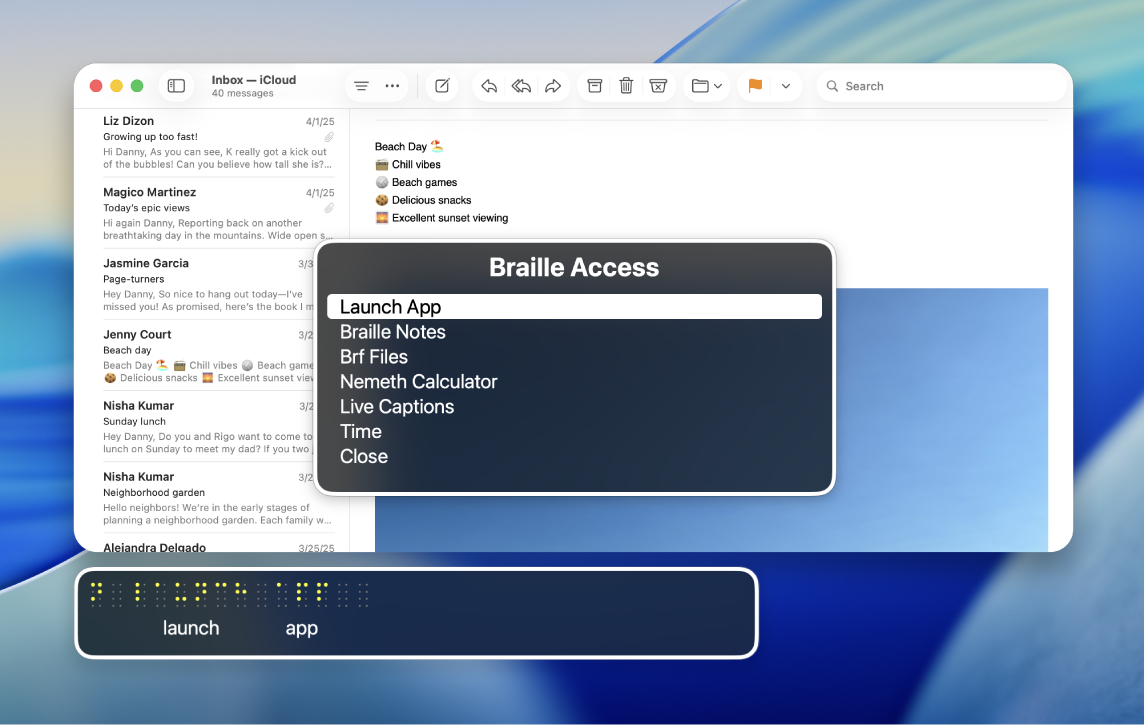
Nota: as legendas em tempo real estão disponíveis apenas em computadores Mac com Apple Silicon e não estão disponíveis em todos os idiomas, países ou regiões. Encontrará informação adicional em Disponibilidade de funcionalidades do macOS Tahoe. A precisão das legendas em tempo real pode variar e não deve ser considerada fiável em situações de alto risco ou de urgência.
Navegar no menu Acesso braille
Ligue a linha braille ao Mac e ative o VoiceOver.
Prima os pontos 7 e 8 em simultâneo ou use o comando Ativar/desativar acesso braille na sua linha braille.
Se estiver a usar uma mesa de oito pontos, prima os pontos 7 e 8 e a barra de espaço em simultâneo.
Proceda de qualquer uma das seguintes formas:
Elemento ou linha seguinte:
Use o comando Seguinte: ponto 4 + barra de espaço
Use o botão de deslocamento na linha braille.
Elemento ou linha anterior:
Use o comando Anterior: ponto 1 + barra de espaço
Use o botão de deslocamento na linha braille.
Ir para o primeiro elemento no menu:
Use o comando Primeiro elemento: pontos 1, 2, 3 + barra de espaço
Ir para o último elemento no menu:
Use o comando Último elemento: pontos 4, 5, 6 + barra de espaço
Ir para o ecrã anterior:
Use o comando Retroceder: pontos 1, 2 + barra de espaço
Selecionar um elemento de menu:
Use o comando Voltar: ponto 8
Abrir um menu contextual:
Use o comando Apagar: ponto 7
Pesquisar texto:
Use o comando Pesquisar: pontos 1, 2, 4 + barra de espaço
Sair do acesso braille:
Prima os pontos 7 + 8.
Usar o acesso braille com uma linha braille no Mac
Ligue a linha braille ao Mac e ative o VoiceOver.
Prima os pontos 7 e 8 em simultâneo ou use o comando Ativar/desativar acesso braille na sua linha braille.
Se estiver a usar uma mesa de oito pontos, prima os pontos 7 e 8 e a barra de espaço em simultâneo.
Proceda de qualquer uma das seguintes formas:
Abrir aplicação: escolha uma aplicação para abrir, como Mail, News ou Carteira.
Escolher elemento: escolha um elemento para abrir no ecrã, como ditar, compor ou editar.
Notas em braille: introduza Novo > Nova nota ou Nova pasta para criar uma nova nota ou pasta. Pode aceder às notas aqui depois de as criar.
Nota: as notas em braille serão sincronizadas com iCloud.
Ficheiros BRF: introduza Novo > Nome do ficheiro ou Novo nome da pasta para criar um novo ficheiro ou pasta BRF. Pode abrir os ficheiros BRF aqui depois de os criar. Também pode pesquisar texto e adicionar marcadores que são sincronizados com iCloud.
Para pesquisar texto, use o menu contextual ou o comando Pesquisa de texto (pontos 1, 2, 4 + barra de espaço).
Depois de procurar texto ou mover um marcador, use o comando Voltar (ponto 8) para continuar a procurar ou mover para outros marcadores.
Nota: a abertura do acesso braille cria uma pasta Ficheiros BRF em iCloud Drive. Não é possível alterar a localização dos ficheiros BRF em iCloud.
Calculadora: escolha “Nemeth” ou “Matemática UEB” para digitar cálculos.
Nota: uma representação visual da fórmula aparece no ecrã se a opção “Mostrar elementos visuais” estiver ativada.
Legendas em tempo real: introduza “Legendas em tempo real” e o Mac ouvirá o que se passa à sua volta e traduzirá em braille no dispositivo.
As novas transcrições que ainda não leu aparecem rodeadas por células completas (pontos 1, 2, 3, 4, 5, 6, 7, 8) na linha braille.
Nota: prima qualquer tecla do router para colocar o foco na linha de legenda mais recente.
Hora: obtenha a hora atual no Mac.
Fechar: feche o menu Acesso braille.
Nota: na maioria das páginas do acesso Braille, pode selecionar Fechar ou Voltar na parte inferior do menu. Consulte Sair do acesso braille.
Pode começar a digitar imediatamente se o elemento do menu tiver um cursor no final. Consulte o artigo do Suporte Apple Comandos braille comuns para o VoiceOver no Mac.
Gerir notas em braille, ficheiros BRF e legendas em tempo real com menus de contexto
Depois de criar notas em braille e ficheiros BRF no acesso braille, pode organizá‑los com menus contextuais. Também pode colocar em pausa e ouvir o áudio nas legendas em tempo real. Encontrará mais informação sobre a criação de notas, pastas e ficheiros BRF em Usar o acesso braille com uma linha braille no Mac.
Ligue a linha braille ao Mac e ative o VoiceOver.
Prima os pontos 7 e 8 em simultâneo ou use o comando Ativar/desativar acesso braille na sua linha braille.
Se estiver a usar uma mesa de oito pontos, prima os pontos 7 e 8 e a barra de espaço em simultâneo.
Proceda de qualquer uma das seguintes formas:
Notas em braille: navegue para uma nota ou pasta e, depois, abra o menu contextual com o comando Apagar (ponto 7). Proceda de uma das seguintes formas:
Mover: Mova a nota ou a pasta para uma nova localização.
Apagar: Apague a nota ou a pasta.
Afixar: afixe a nota ou a pasta para facilitar o acesso.
Ficheiros BRF: navegue para um ficheiro BRF e, depois, abra menu contextual usando o comando Apagar (ponto 7). Proceda de uma das seguintes formas:
Procurar: procure um ficheiro BRF específico.
Procura anterior: veja as suas pesquisas anteriores com Procurar.
Adicionar um marcador: adicione um marcador para facilitar o acesso.
Mover: mova o ficheiro para uma nova localização.
Apagar: apague o ficheiro.
Alterar o nome: altere o nome do ficheiro.
Legendas em tempo real: abra as legendas em tempo real e, depois, abra o menu contextual com o comando Apagar (ponto 7). Proceda de uma das seguintes formas:
Pausar: pause as legendas em tempo real.
Ouvir áudio: ouça audiodescrições do que se passa à sua volta.
Digitar para falar: digite no seu dispositivo braille para que o Mac o diga em voz alta.
Resumir: se tiver Apple Intelligence ativado, pode obter um resumo do áudio do que se passa à sua volta.
Sair do acesso braille
Se tiver o acesso braille aberto no Mac e pretender sair, proceda de qualquer uma das seguintes formas:
Use o comando Início ou Retroceder na linha braille.
Prima os pontos 7 e 8 em simultâneo na linha braille.
Selecione Fechar ou Voltar na parte inferior do menu.
Descarregar este manual em formato BRF: BRF (inglês)